将您的 iPhone 通讯录导入 Gmail 和 Google Voice
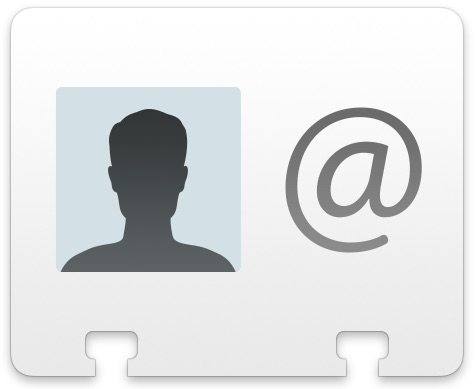
如果您想复制 iPhone 通讯录或将其迁移到 Gmail 或 Google Voice 中,您可以使用 Mac 或 iCloud 通过两步过程轻松完成。首先,您将导出地址簿信息,然后打开 Gmail 并导入地址簿。
即使您的主要目的是将地址簿导入 Google 语音,移动您的 iPhone 的最佳方式地址簿有通过 Gmail。然后,这将通过所有 Google 服务进行,出于多种原因,这很有用。
请记住,如果您启用了 Mac 和 Google 通讯录之间的同步 这将自动发生,您不需要像这样手动导入。
以下是从 iPhone、iCloud 或 OS X 导出联系人列表并将其导入 Gmail 和 Google 的方法:
- 在 OS X 的“联系人”或“地址簿”中,选择所有联系人并导航至“文件”->“导出”->“导出 vCard”
- 将此文件导出到一个容易找到的位置,例如桌面。 vCard 包含您所有的地址簿联系人和电话号码。
- 现在在 Gmail 中,选择左侧边栏中的“联系人”,然后在“联系人”子菜单中选择“导入联系人”
- 找到您之前导出的 vCards 文件并选择它作为导入
- 让 Gmail 施展魔法吧,它会从您的地址簿中导入所有联系人

联系人加载到 Gmail 后,您就可以按姓名搜索联系人,并通过 Gmail 的 Google 语音应用向他们拨打 VOIP 电话。
